Capire il significato di “f” su FaceTime: utilizzo e significato
Note chiave
- L’icona ‘f’ controlla la lunghezza focale e la sfocatura dello sfondo.
- La sfocatura dello sfondo aumenta la privacy durante le videochiamate.
- Controlla la profondità di campo con i cursori nel Centro di controllo.
Sfruttare il potenziale dell’icona “f” nelle chiamate FaceTime
In un mondo sempre più dipendente dalle interazioni virtuali, preservare la privacy durante le videochiamate è fondamentale. La nuova icona “f” di FaceTime offre soluzioni innovative per migliorare la tua esperienza video. Questa guida ne esplorerà l’importanza e ti insegnerà come sfruttarla al meglio.
Cos’è l’icona “f” nelle chiamate FaceTime e perché dovresti usarla?
L’icona “f” indica la lunghezza focale utilizzata dalla fotocamera del tuo iPhone. Svolge un ruolo fondamentale nella regolazione della profondità di campo per le videochiamate. Questa regolazione ti consente di applicare e controllare la sfocatura dello sfondo, rendendo il tuo feed video più nitido e migliorando la privacy.
Sfocando lo sfondo, puoi ridurre al minimo le distrazioni dovute a oggetti personali durante le chiamate, incoraggiando così il tuo interlocutore a concentrarsi maggiormente su di te. Questa funzione è incredibilmente utile per creare un’atmosfera più professionale o intima durante le conversazioni.
Come usare l’icona “f” nelle chiamate FaceTime
Utilizzare l’icona “f” è semplice. Di seguito, troverai diversi metodi per integrarla efficacemente nelle tue chiamate FaceTime.
BREVE GUIDA
- Avvia una chiamata FaceTime, tocca l’anteprima del video nell’angolo in basso a destra, quindi seleziona l’icona “f”.
GUIDA GIF
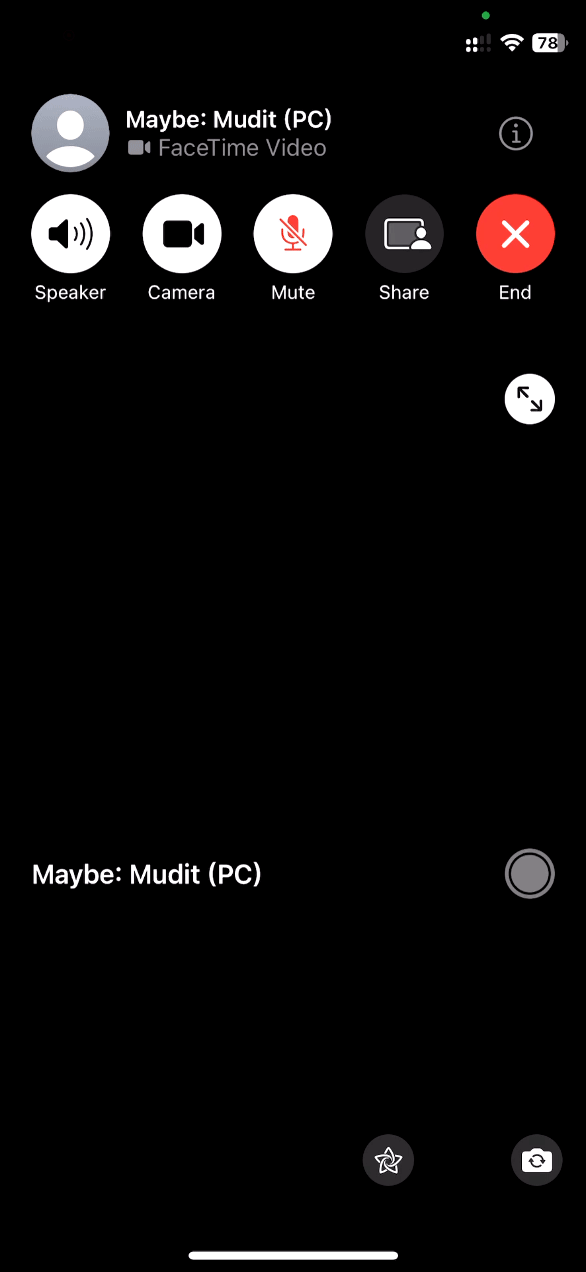
GUIDA PASSO PASSO
- Avvia FaceTime e inizia una chiamata con qualcuno oppure tocca il pulsante Nuovo FaceTime per contattare un nuovo contatto.
- Inserisci il nome del contatto nel campo A e selezionalo dai suggerimenti.
- Una volta che il destinatario risponde, tocca l’anteprima del video nell’angolo in basso a destra.
- Seleziona l’ icona f nell’angolo in alto a sinistra dello schermo. Lo sfondo verrà sfuocato, mettendo in risalto la tua presenza.
Ed ecco fatto! Hai regolato con successo la lunghezza focale e aggiunto una sfocatura dello sfondo al tuo video.
Come controllare la profondità di campo utilizzando l’icona “f” nelle chiamate FaceTime
Per una maggiore personalizzazione, puoi regolare la profondità di campo tramite il Centro di Controllo. Segui questi semplici passaggi:
BREVE GUIDA
- Centro di controllo accessi > Effetti video > Ritratto > Ellissi > Regola la profondità con il cursore.
GUIDA GIF
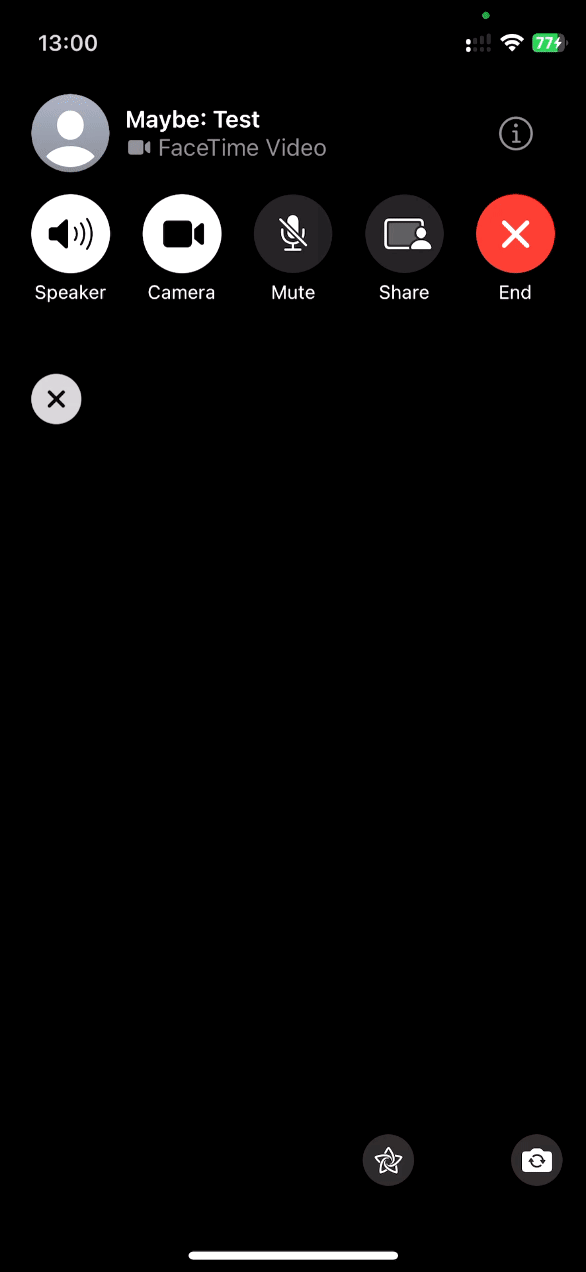
GUIDA PASSO PASSO
- Una volta connessa la chiamata, scorri verso il basso dall’angolo in alto a destra dello schermo per visualizzare il Centro di controllo.
- Quindi tocca Effetti video e assicurati che sia selezionato Ritratto.
- Tocca l’ icona Ellissi accanto a Ritratto e utilizza il cursore della profondità per personalizzare la sfocatura dello sfondo.
Ed ecco fatto! Padroneggiare la profondità di campo applicata alle videochiamate FaceTime è semplicissimo.
Riepilogo
L’icona “f” in FaceTime è una funzionalità preziosa che consente di regolare la lunghezza focale e la sfocatura dello sfondo. Questo non solo migliora la qualità video, ma aumenta anche la privacy dell’ambiente domestico, creando un’esperienza di chiamata più fluida.
Conclusione
La nuova icona “f” in FaceTime offre agli utenti un modo fantastico per controllare il proprio aspetto in video. Regolando la lunghezza focale e applicando la sfocatura dello sfondo, è possibile gestire efficacemente la privacy e migliorare la messa a fuoco durante le videochiamate. Scopri questa funzionalità per migliorare la tua esperienza FaceTime!
FAQ (Domande frequenti)
Posso usare l’icona “f” in tutte le chiamate FaceTime?
Sì, l’icona “f” è disponibile in tutte le chiamate FaceTime quando si utilizzano dispositivi compatibili.
La sfocatura dello sfondo influisce sulla qualità del video?
La funzione di sfocatura dello sfondo ha lo scopo di migliorare la messa a fuoco senza compromettere significativamente la qualità video.
Informazioni aggiuntive
Per ulteriori informazioni sulle funzionalità di FaceTime, consulta le pagine di supporto ufficiali di Apple.
Riepilogo
L’icona “f” in FaceTime è una funzionalità preziosa che consente di regolare la lunghezza focale e la sfocatura dello sfondo. Questo non solo migliora la qualità video, ma aumenta anche la privacy dell’ambiente domestico, creando un’esperienza di chiamata più fluida.
Conclusione
La nuova icona “f” in FaceTime offre agli utenti un modo fantastico per controllare il proprio aspetto in video. Regolando la lunghezza focale e applicando la sfocatura dello sfondo, è possibile gestire efficacemente la privacy e migliorare la messa a fuoco durante le videochiamate. Scopri questa funzionalità per migliorare la tua esperienza FaceTime!
FAQ (Domande frequenti)
Posso usare l’icona “f” in tutte le chiamate FaceTime?
Sì, l’icona “f” è disponibile in tutte le chiamate FaceTime quando si utilizzano dispositivi compatibili.
La sfocatura dello sfondo influisce sulla qualità del video?
La funzione di sfocatura dello sfondo ha lo scopo di migliorare la messa a fuoco senza compromettere significativamente la qualità video.